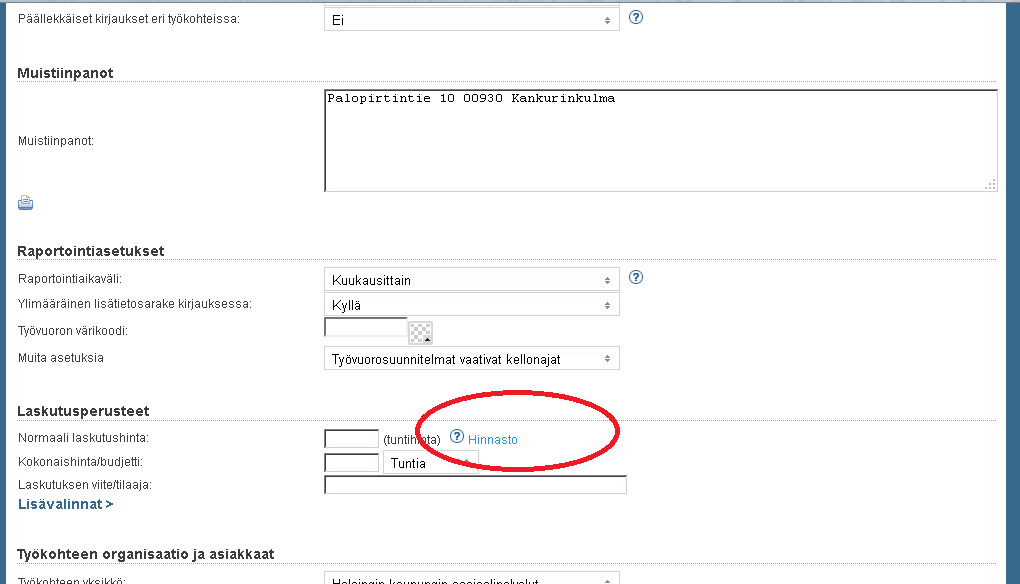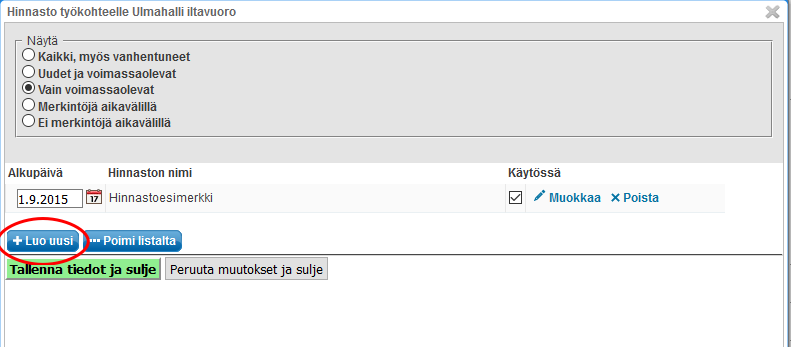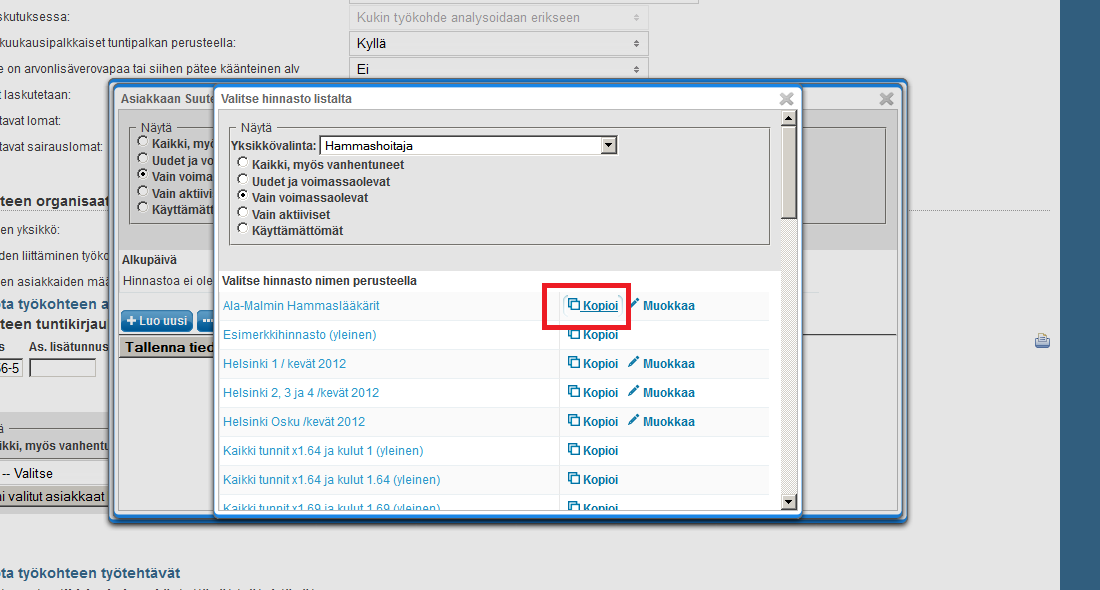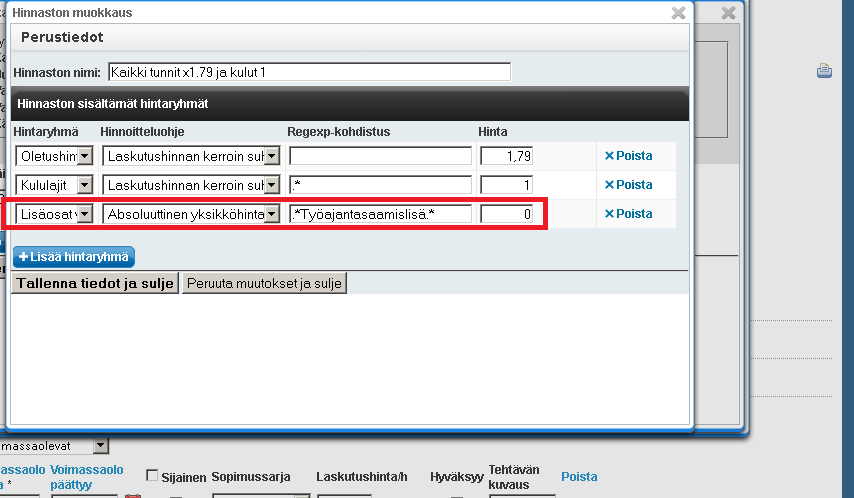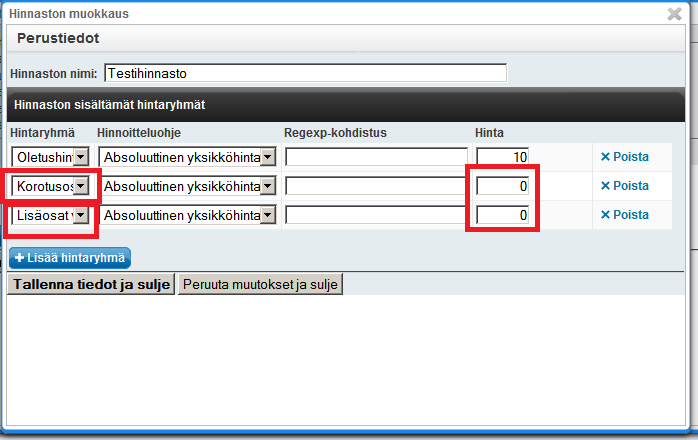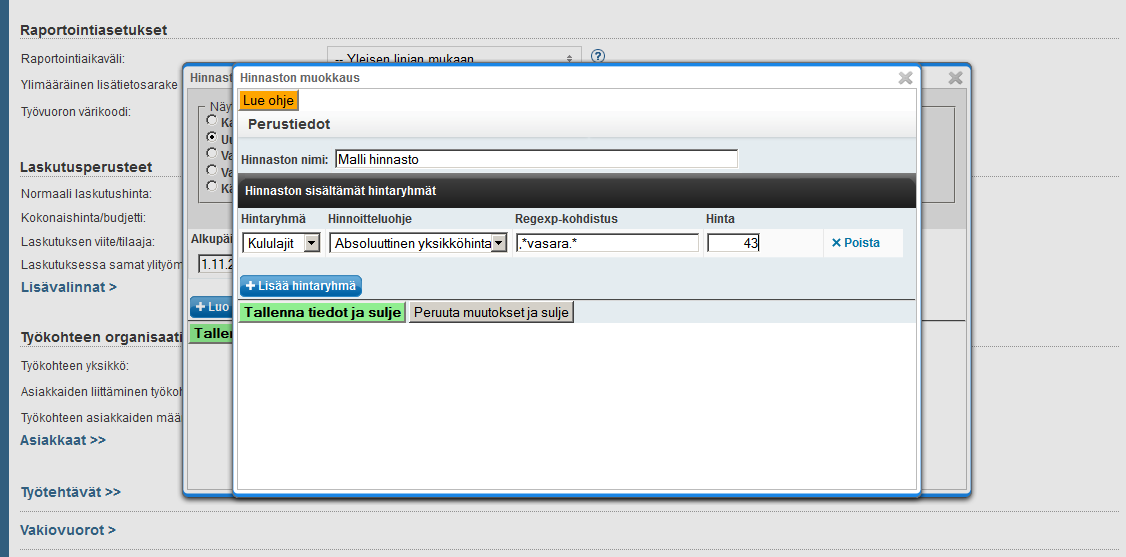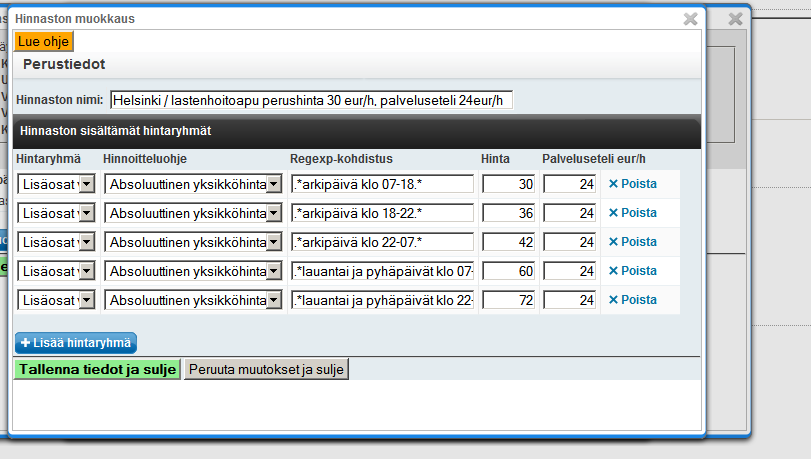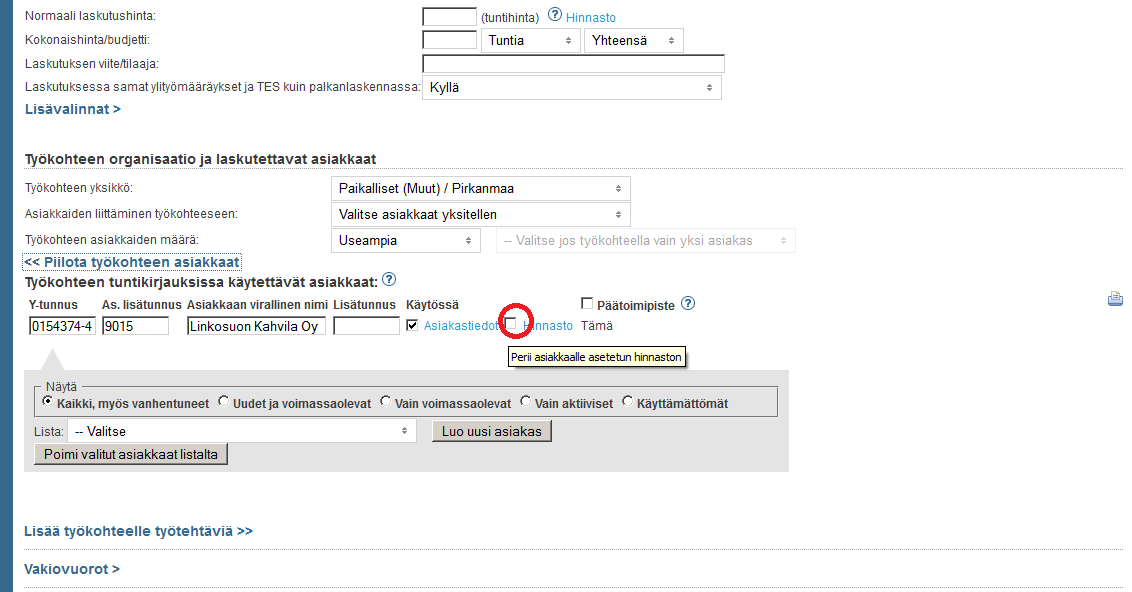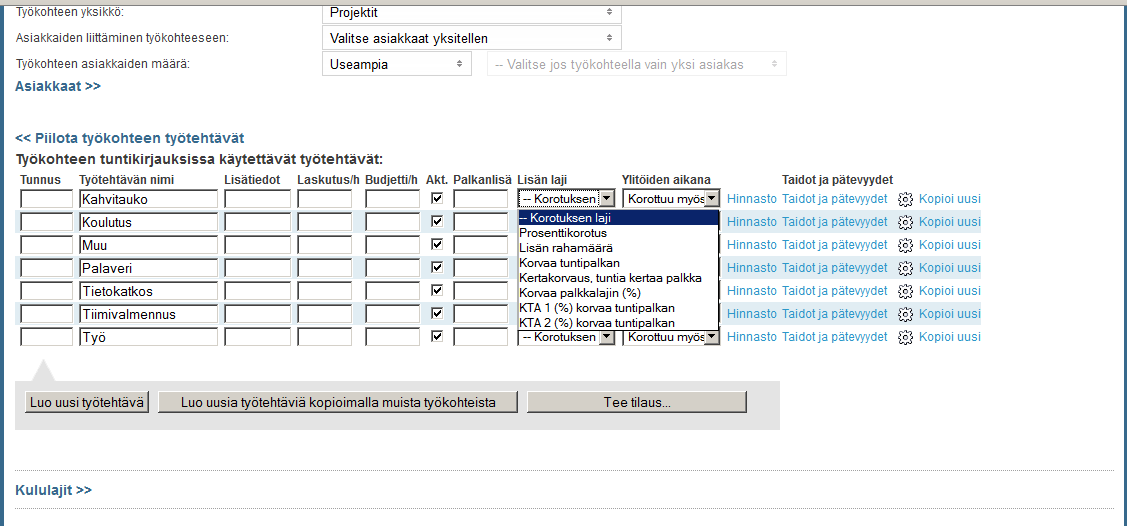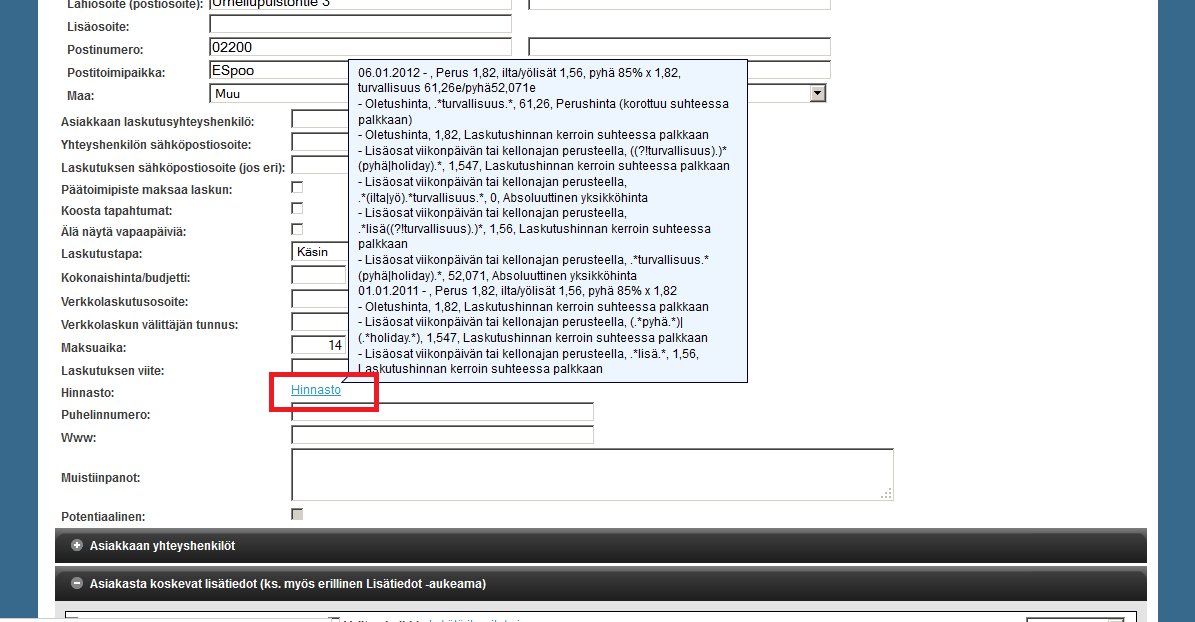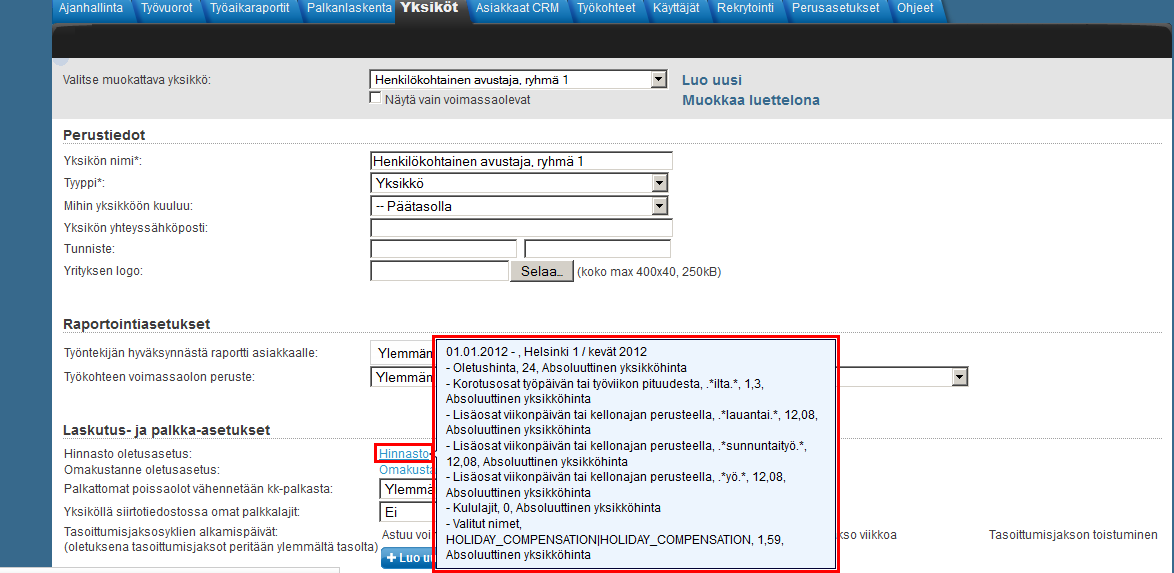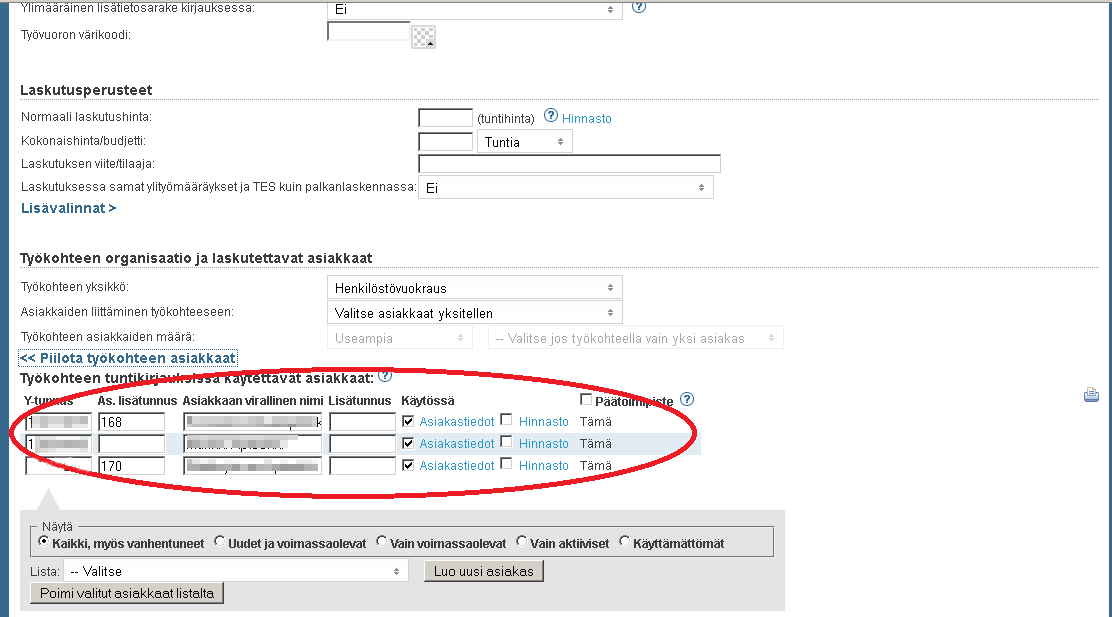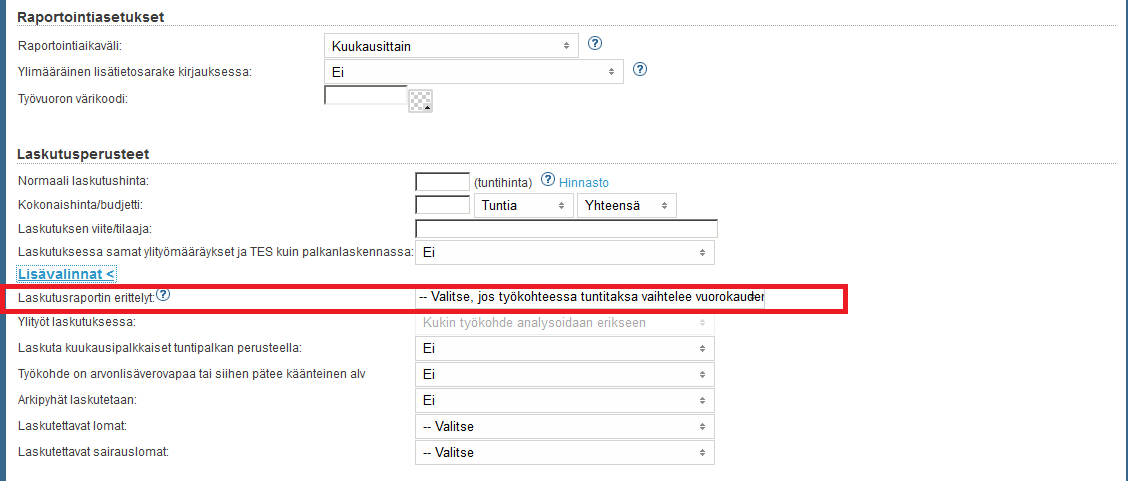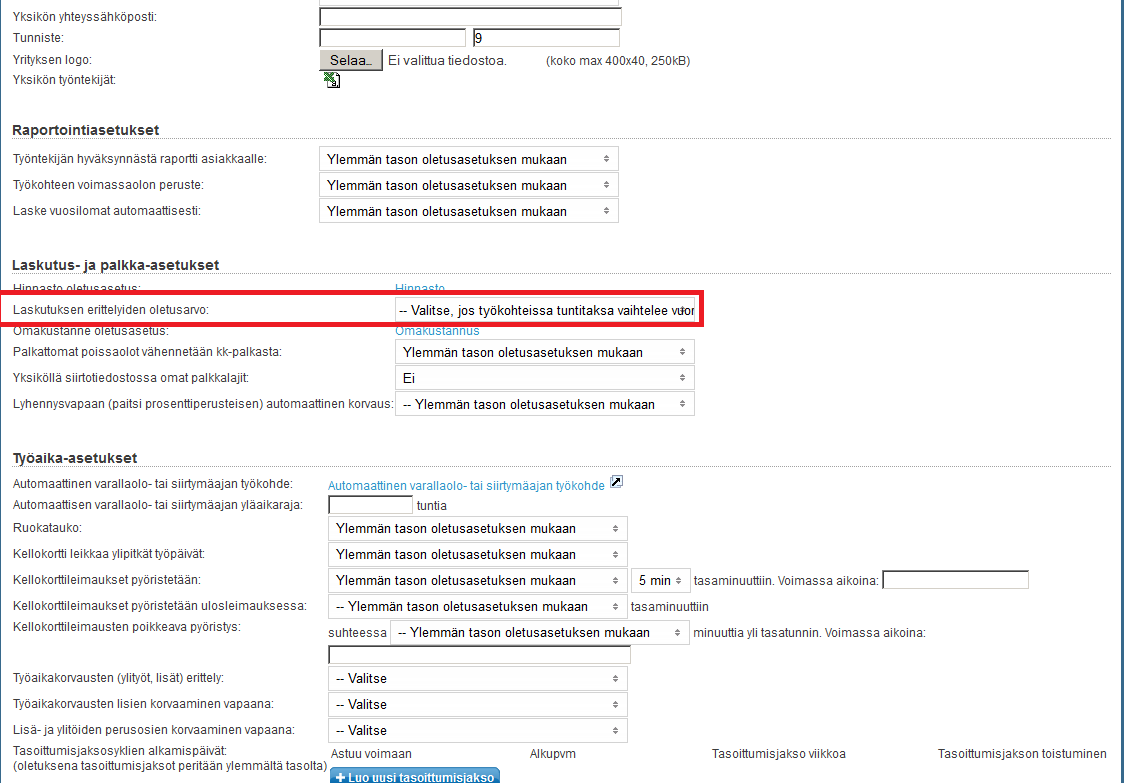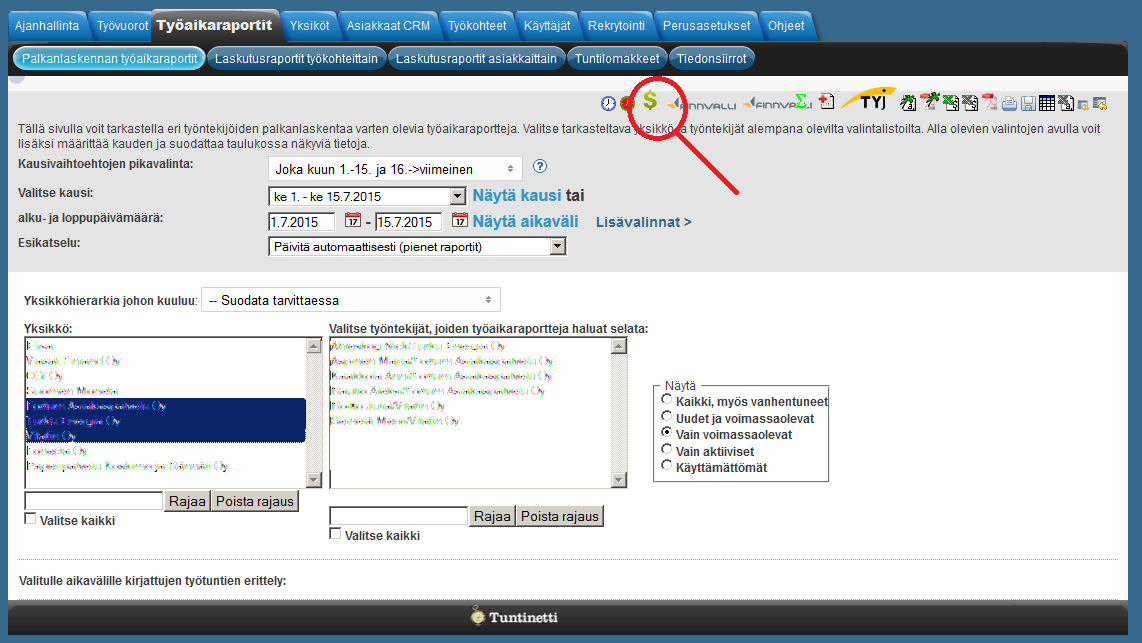Laskutus ja hinnoittelu
Työkohteet
Tällä sivulla käsitellään hinnastojen muokkaamista, luomista, ja niihin liittyviä asetuksia. Samalla katsotaan, miten asetetaan eri hinnastoja työkohteille, asiakkaille sekä työntekijöille, ja mikä niiden määräävyysjärjestys on.
Hinnoittelusta löytyy myös käyttöohjevideo osoitteessa: Laskutus ja hinnoittelu - Tuntinetti
Hinnaston asettaminen
Hinnastoja voi asettaa usealla eri tavalla mm.asiakkaan, työntekijän tai työtehtävän tarkkuudella. Tässä esimerkissä käytetään työkohteen hinnastoa. Avaa tätä varten "Työkohteet" -välilehti. Työkohteen hinnasto löytyy "Laskutusperusteet" -otsikon alta. Linkkiä painamalla avautuu erillinen ikkuna, jossa hinnaston muokkaaminen tapahtuu. Viemällä hiiren linkin vierestä löytyvän kysymysmerkin päälle, saat näkyviin hinnastoon liittyvää lisätietoa.
Avautuvasta ikkunasta näet työkohteelle asetetut hinnastot. Mikäli kohteella ei vielä ole hinnastoa, kentässä lukee "Hinnastoa ei ole vielä asetettu". Yllä olevasta harmaasta laatikosta voit suodattaa listattuja hinnastoja haluamallasi tavalla. Suodatusvaihtoehtojen selitteet tulevat näkyviin kun viet hiiren niiden päälle.
Hinnaston tiedot
- Alkupäivä (Hinnasto on tästä päivästä lähtien voimassa. Huomioi: Tuntinetin hinnat määräytyvät sen päivän hinnan mukaan, jolle työvuoro on merkitty. Esimerkiksi seuraavan aamuyön hintaa haluttaessa, aamuvuorolle tulee kirjata vastaava osuus.)
- Hinnaston nimi
- Käytössä (Rasti ruudussa tarkoittaa, että hinnasto on aktiivinen)
- Muokkaa (Tämä ohjaa sinut "Hinnaston muokkaus" -ikkunaan, joka käsitellään uuden hinnaston luomisen yhteydessä)
Hinnastoja voi asettaa kahdella eri tavalla:
- Luo uusi hinnasto (Painike avaa ikkunan uuden hinnaston luomista varten)
- Poimi listasta (Painike avaa ikkunan, josta pääset valitsemaan aiemmin luotuja hinnastoja)
Painikkeet löytyvät listattujen hinnastojen alapuolelta.
Valmiin hinnaston poimiminen
"Hinnasto" linkin avattuasi voit valita aiemmin luodun hinnaston "Poimi listasta" painikkeella. Tämä avaa ikkunan, johon vanhat hinnastot on listattu. Voit suodattaa hinnastoja yksikön mukaan Ikkunan ylälaidasta löytyvästä valikosta. Hinnastoja voi etsiä myös käyttämällä hakusanoja. Listauksen ylälaidasta voit vielä valita, kuinka monta hinnastoriviä näytetään yhdellä sivulla.
- Löydettyäsi etsimäsi hinnaston, voit valita sen nimeä painamalla. Tämä ohjaa sinut takaisin aiempaan hinnastoikkunaan.
- Voit kopioida vanhan hinnaston uuden pohjaksi painamalla "Kopioi".
- Listattuihin hinnastoihin voi vielä tehdä muutoksia painamalla "Muokkaa". Tämä avaa "Hinnaston muokkaus" -ikkunan, joka käsitellään uuden hinnaston luomisen yhteydessä.
- Tarpeettomat hinnastot voi poistaa painamalla "Poista".
- Ikkunan alalaidasta löytyy "Luo uusi" -painike, joka ohjaa sinut luomaan uutta hinnastoa.
Uuden hinnaston luominen
Pääset tekemään täysin uutta hinnastoa painamalla "Luo hinnasto". Tämä aukaisee "Hinnaston muokkaus" -ikkunan, jonka sisältö on selitetty alla.
Hinnaston muokkaus -ikkuna
- Hinnaston nimi (Pakollinen tieto, merkkipituus max 127 merkkiä)
Hinnaston sisältämät hintaryhmät (Tähän on lueteltu hinnaston hintaryhmät. Mikäli hintaryhmiä ei ole, kentässä lukee "Hinnastoa ei ole vielä asetettu")
- Lisää hintaryhmä (Lisää luetteloon uuden hintaryhmän)
- Lue ohje (Keltainen painike vasemmassa ylälaidassa avaa syvällisemmät hinnoitteluohjeet uuteen ikkunaan)
- Tallenna tiedot ja sulje
- Peruuta muutokset ja sulje
Uudelle hinnastolle täytyy antaa nimi, sekä lisätä vähintään yksi hintaryhmä. Hintaryhmien tiedot on selitetty alla.
Hintaryhmien tiedot
- Hintaryhmä (Pakollinen tieto, valitse valikosta haluamasi palkkalaji)
- Oletushinta (Kohdistuu regexp-kentässä määritetyillä ehdoilla mihin tahansa palkkalajiin, jolle ei löydy vastaavaa hintaryhmää. Huomaa, että tähän ei lasketa kululajeja)
- Korotusosat työpäivän tai työviikon pituudesta (Tällä tarkoitetaan ylitöitä. Perustunneille ja ylitöiden korotusosille voi asettaa eri hinnat)
- Lisäosat viikonpäivän tai kellonajan perusteella (Näitä ovat esimerkiksi ilta-, yö-, ja pyhälisä)
- Kululajit (esim. kilomertikorvaus, osapäiväraha)
- Valitut nimet (Kohdistuu mihin tahansa regexp-kohdistuksella määritettyyn palkkalajiin)
- Hinnoitteluohje (Pakollinen tieto, määrittää valittuun hintaryhmään tapahtuvat muutokset)
- Absoluuttinen yksikköhinta palkkalajille (Palkkalaji hinnoitellaan annetulla tuntihinnalla)
- Yksikköhinta(korottuu suhteessa palkkaan) (Palkkalaji hinnoitellaan suhteellisesti annetulla tuntihinnalla. Tämä valinta ottaa huomioon myös työehtosopimuksen hinnat)
- Laskutushinnan kerroin suhteessa palkkaan (Palkkalaji hinnoitellaan kertoimella. Työntekijän tuntipalkkaan käytettävä kerroin merkitään hintasarakkeeseen)
- Päivähinta (Palkkalajin esiintymisestä päivän aikana veloitetaan annettu hinta kerran kutakin työntekijää kohden)
- Päivittäinen pohjahinta (ns. lähtotaksa)
- Regexp-kohdistus (Tällä kohdistetaan hinnoittelu yksittäisiin palkkalajeihin hintaryhmien sisällä)
- Hinta (Jos käytössä on "Laskutushinnan kerroin suhteessa palkkaan", tähän merkitään hinnan sijasta käytettävä kerroin)
- Omavastuuraja eur/h (Hinnoittelussa on mahdollista käyttää Laskutus ja hinnoittelu#Omavastuuraja)
- Poista
Alla on pari esimerkkiä hintaryhmien käytöstä:
Voit tarvittaessa nollata lisäosat asettamalla niille hinnoitteluohjeeksi "Absoluuttisen yksikköhinnan" ja hinnaksi 0. Tämä on esitelty alla olevassa kuvassa. Voit myös nollata yksittäisiä palkkalajeja käyttämällä regexp-kohtistusta.
Kululajien tapauksessa puolestaan voit käyttää regexp-määreitä yksittäisen kulun kohdistamiseen.
Omavastuuraja
Omavastuuraja toimii niin, että välitön asiakas maksaa tuntihintasarakkeeseen merkittyä omavastuurajaa ylittävän osuuden ja ns. maksajalle (=henkilöasiakkaalle valittu päätoimipiste) jää maksettavaksi tällöin vain enintään omavastuuraja-sarakkeeseen merkitty määrä. Maksajalle koostettuun laskuun tulee näin ollen enintään omavastuuraja hinta ja asiakkaalle itselleen koostettuun laskuun vain omavastuurajan ylittävä osuus.
Regexp-kohdistus
Regexp(regular expressions = säännöllinen lauseke) kohdistuksella voit valita yksittäisiä palkkalajeja tietyn hintaryhmän sisältä. Jos esimerkiksi haluat asettamasi hinnan kohdistuvan vain iltalisään, voit valita hintaryhmäksi "Lisäosat viikonpäivän tai kellonajan perusteella", ja tarkentaa tätä kirjoittamalla regexp -kenttään: .*iltalis.*
Kohdistus käyttää yleismaailmallista Regexp-merkintästandardia, josta löytyy runsaasti oppaita netistä. Saatavilla on myös testipenkkejä, joissa voit testata lausekkeiden toimintaa. On suositeltavaa testata regexp -lausekkeita netissä ennen kuin käytät niitä Tuntinetissä.
http://regexpal.com/ (Online testipenkki, jossa voit testata Regexp-määreitä)
Alla on lueteltu joitain tarpeellisia Regexp-määreitä.
Regexp -määreen kohdistaminen
- Palkkalajin nimeen, kun kyseessä on aikaperusteinen lisä (esim. iltalisä)
- Palkkalajin nimeen, kun kyseessä on kerrannaispalkkalaji (esim. vuorokautinen ylityö, iltalisä +50%)
- Palkkalajin nimeen, kun kyseessä on kerrannaispalkkalaji, jolle on asetettu korvaava tuntipalkka tai palkkalaji (esim. harjoittelupalkka)
- Palkkalajin tyyppiin, kun kyseessä on lisäosan palkkalaji (hintaryhmänä "Oletushinta", "Lisäosat", tai "Valitut nimet")
- Kun laskuttaessa käytetään muuta kuin tuntipalkkaa: (Hintaryhmänä "Oletushinta" tai "Valitut nimet")
- Kuukausipalkka: .*MONTHLY_SALARY_FOR_REPORTING.*
- Päiväpalkka: .*DAILY_SALARY_FOR_REPORTING.*
- Kuukausimääräinen lisä: .*MONTHLY_EXTRA_FOR_REPORTING.* silloin kun sitä ei ole määritelty käyttäytymään kk-palkan mukaan
- Palkkalajin tyyppiin, kun kyseessä on lyhennysvapaa tai muu vastaava:
- Lyhennysvapaakorvaus: .*PAID_WORK_TIME_REDUCTION_FOR_COMPENSATION.*
- Prosenttiperusteinen lyhennysvapaakorvaus: .*PERCENT_BASED_WORKTIME_REDUCTION_COMPENSATION.*
- Prosenttiperusteinen lyhennysvapaakorvaus sairausloman ajalta: .*PERCENT_BASED_WORKTIME_REDUCTION_COMPENSATION_EARNED_DURING_SICKLEAVE.*
- Arkipyhäkorvaus: .*PAID_HOLIDAY_FOR_REPORTING.*
- Lomaa kerryttävä arkipyhäkorvaus: .*PAID_HOLIDAY_EARNS_VACATION_FOR_REPORTING.*
- Asiakaspalvelusta voi tiedustella muita samantapaisia
- Palkkalajin tyyppiin, kun kyseessä on ylityön korotusosa korotusprosentilla täydennettynä: (Hintaryhmänä "Oletushinta", "Korotusosat", tai "Valitut nimet")
- Vuorokautinen ylityö +50%: .*DAILY_OVERTIME.*50.* (eli daily_overtime, sekä luku 50)
- Lisätyö +50%: .*EXTRA.*50.*
- Päivittäinen ylityö: .*DAILY_OVERTIME.* (lisää perään haluamasi prosentti, esim: .*DAILY_OVERTIME.*25.*)
- Viikko- ja jaksottainen ylityö: .*WEEKLY_OVERTIME.*
- Pyhäpäivien ylityö: .*HOLIDAY_OVERTIME.*
- Lauantain ylityö: .*SPECIAL_SATURDAY_OVERTIME.*
- Palkkalajin tyyppiin, kun kyseessä on ylityön perusosa:
- Normaalitunnit ylityömääräyksen aikana: .*NORMAL_TOWARDS_OVERTIME.*
- Normaalitunnit ilman ylityömääräystä: .*NON_OVERTIME_NORMAL.*
- Normaalitunnit lisätyön aikana: .*NORMAL_DURING_EXTRA.*
- Normaalitunnit vuorokautisten ylitöiden aikana: .*NORMAL_DURING_DAILY_OVERTIME.*
- Normaalitunnit pyhäylitöiden aikana: .*NORMAL_DURING_HOLIDAY_OVERTIME.*
- Normaalitunnit lauantaiylitöiden aikana: .*NORMAL_DURING_SPECIAL_SATURDAY_OVERTIME.*
- Normaalitunnit viikkoylitöiden aikana: .*NORMAL_DURING_WEEKLY_OVERTIME.*
Huomaa, että Regexp-määreitä voi käyttää myös pois sulkevasti ("kaikki, paitsi...").
Hinnoittelutasot
Seuraavaksi käydään läpi, mistä eri hinnastot löytyvät ja mikä niiden määräävyysjärjestys on.
Hinnastojen määräävyysjärjestys
- Työkohteen työntekijän hinnasto
- Jos työkohteella on asiakas ja tälle on asetettu rasti hinnaston perintäruutuun:
- Työtehtävän hinnasto
- Asiakkaan (tai tämän päätoimipisteen) asiakastiedoista löytyvä hinnasto
- Asiakkaan päätoimipisteen yksikön hinnasto
- Asiakkaan yksikön hinnasto
- Työkohteen asiakkaan hinnasto
- Työtehtävän hinnasto
- Työkohteen hinnasto
- Työkohteen yksikön hinnasto
Hinnasto-linkkien sijainnit
- Työkohteen työntekijän hinta
2. Asiakas perii hinnaston
2. a) Työtehtävän hinta
2. b) Asiakkaan hinnasto
Löytyy painamalla työkohteelle asetetun asiakkaan tiedoista "Asiakastiedot". Tämä avaa ikkunan, josta löydät asiakkaan "Hinnasto" -linkin. Vaihtoehtoisesti voit myös mennä "CRM" -välilehdelle.
Asiakkaan päätoimipisteen hinnasto
Sama kuin aiempi "Asiakkaan hinnasto", mutta muokataan asiakkaan pätoimipisteen hinnastoa.
2. c) Asiakkaan päätoimipisteen yksikön hinnasto
2. d) Asiakkaan yksikön hinnasto
Sama kuin aiempi "Asiakkaan päätoimipisteen yksikön hinnasto", mutta muokataan asiakkaan yksikön hinnastoa.
2. e) Työkohteen asiakkaan hinnasto
3. Työtehtävän hinta
4. Työkohteen hinta
5. Työkohteen yksikön hinta
Työehtosopimuksen valitseminen
Jos haluat, että ylityöt ja muut lisät eritellään laskutusraportille, sinun tulee valita noudatettava työehtosopimus. Seuraavaksi ohje miten se tehdään työkohde-tasolla.
- Avaa "Työkohteet > Laskutusperusteet > Lisäasetukset".
- Varmista, että "Laskutuksessa samat ylityömääräykset ja TES kuin palkanlaskennassa" -kohdassa on valittuna "Ei".
- Nyt voit valita "Laskutusraportin erittelyt" -kohdasta laskutusraporteissa noudatettavan TES:in. Jos et löydä sopivaa sopimusta, voit muokata niitä painamalla valikon vieressä olevaa linkkiä.
- Tallenna tekemäsi muutokset.
Työehtosopimuksen voi myös valita työkohteen yksikön tasolla. Jos molemmat, yksikkö- ja työkohdetaso, ovat asetettuina, työkohdetaso (lähempänä työkohdetta) on määräävä.
- Avaa "Yksiköt > Laskutus- ja palkka-asetukset".
- Voit valita "Laskutusraportin erittelyiden oletusarvo" -kohdasta laskutusraporteissa noudatettavan TES:in.
- Tallenna tekemäsi muutokset.
Jos Työehtosopimus ja Hinnasto ovat valittuina, mutta raportille ei tule hintoja tai hinnat näyttävät vääriltä, TES ja Hinnasto ovat erilaisia.
Tuntinetissä laskutushinnoille on kuitenkin mahdollista suorittaa ns. sumea tarkistus. Raportti tarkistaa ovatko hinnat järkeviä (Liian pieni, liian suuri tai puuttuva hinta nousee varoituslistalle). Tarkistusraportti löytyy Työaikaraportit > Palkanlaskennan työaikaraportit-välilehdeltä yläreunan ikoneista.
Kun tarvitset opastusta tai koulutusta, soita +358-(0)9-6898 8221, pvm. |
||
Tekninen tuki +358-(0)9-6898 8222 tuki@tuntinetti.fi |
Myyntipalvelu +358-(0)9-6898 8221 myynti@tuntinetti.fi |
|